
Prvá obrazovka sprievodcu vytvorením formulára v LIbreOffice Base
Tvorba formulárov je jednou z najlepších funkcií databázové programy. V predchádzajúci článok Používanie tabuliek ako informačných kontajnerov sme videli. Najvýhodnejším spôsobom zadania sú formuláre. Pretože je táto séria článkov úvodná, zameriavame sa na použitie čarodejníkov.
Asistenti pracovať s určitými preddefinovanými, ale ľahko upraviteľnými parametrami. Ak však potrebujeme niečo konkrétnejšie, budeme musieť vytvoriť databázu úplne od začiatku. To bude súčasťou ďalšej série článkov
Dôležité objasnenie
V predchádzajúcom článku ste priradili poli ActiveID možnosť Automatické dokončovanie. Z nejakého dôvodu sa zobrazí chybové hlásenie. Aby som neblokoval kontinuitu príspevkov, deaktivoval som túto možnosť a upravil som písanie článku.
Tvorba foriem. Myslieť na pohodlie.
Mnoho ľudí používa databázy pri svojej každodennej činnosti. Väčšina áno s obmedzenými funkciami tabuľkového procesora. Samotný Microsoft nezahŕňa žiadnu kapitolu o Accesse do kníh publikovaných v Microsoft Office 2019. LibreOffice nemá ani aktuálnu dokumentáciu. Posledný Príručka k aplikácii LibreOffice Base Je to verzia 4.
Je pravda, že hoci je použitie databázového programu minimálne, vyžaduje určité teoretické znalosti. Žiadny profesionálny používateľ, natož amatér, ktorý sa počítačovo nezaujíma, si zvyčajne nerobí problém s jeho získaním. Avšak čas stratený pri učení sa, ako ho používať, je viac ako využitý neskôr.

Je ťažké nájsť aktuálnu bibliografiu o obslužných programoch databáz. LibreOffice ho neaktualizuje od verzie 4. Pokiaľ ide o Microsoft, väčšina je z verzie Accessu z roku 2013
Vytváranie formulárov pomocou sprievodcu
Formulár môže mať rôzne tvary. Najjednoduchšou formou je tabuľka.
V tabuľke:
- Každé pole má stĺpec.
- Každý záznam zodpovedá riadku.
- Horný riadok je vyhradený na identifikáciu polí.
Po dokončení nám sprievodca vytvorením tabuľky ponúka možnosť zadania údajov priamo do tabuľky alebo vytvorenia formulára. Po zvolení príslušnej možnosti kliknite na Dokončiť.

Sprievodca vytvorením tabuľky nám umožňuje prístup k sprievodcovi vytvorením formulára
Pre prístup k sprievodcovi vytvorením formulára musíme kliknúť na príslušnú ikonu v okne databázového programu.

Sprievodcu formulárom môžeme spustiť z príslušnej sekcie hlavného okna.
V tabuľkách a dotazoch svyberieme stôl aktíva

Na tejto obrazovke vyberieme tabuľku a polia z nej, ktoré ideme pridať do formulára
Kliknite na dvojitú šípku skopírovať všetky polia do ľavého stĺpca. Kliknite na Ďalej.
Nasledujúce obrazovky sa používajú, keď ideme zadávať údaje do súvisiacich tabuliek. Pre túto chvíľu ich budeme ignorovať. Kliknite na Ďalej.
Vytvárajte estetiku
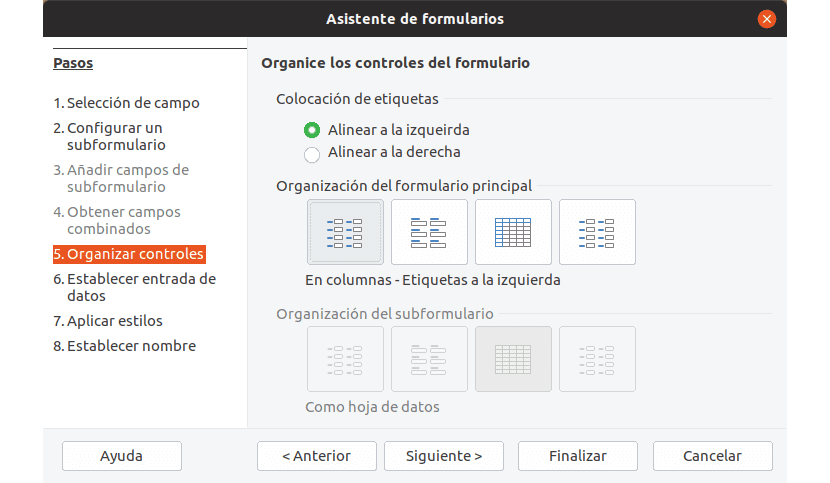
Na tejto obrazovke môžeme určiť zarovnanie a usporiadanie polí formulára.
Teraz si môžeme vybrať rozloženie ovládacích prvkov formulárao.
Voláme kontrola formulára ku každému z polí, ktoré sa majú vyplniť, a k štítku, ktorý ho identifikuje. Môžeme zvoliť dve možnosti zarovnania; vpravo a vľavo.
Z hľadiska rozloženia sú možnosti:
- V stĺpcoch so štítkami vľavo.
- Zoradené podľa stĺpcov so štítkami v hornej časti. Rovnako ako údajové listy.
- Zoskupené do blokov sa štítky zvyšujú
Keď je to určené, kliknutím na Ďalej prejdete na ďalšiu obrazovku.
Nasledujúci parameter určuje, či sa z formulára na zadanie údajov zobrazia alebo nezobrazia predtým zadané údaje.

Z dôvodu ochrany zadaných údajov nám toto okno umožňuje stanoviť určité obmedzenia
V prípade, že odpoveď bude záporná, môžeme prijať určité opatrenia, aby sme zabránili úpravám. Toto sú.
- Zabráňte úprave už zadaných údajov z formulára
- Nedovoľte pridávanie nových údajov
- Znemožní odstránenie existujúcich údajov.
Kliknutím na Ďalej prejdete na ďalšiu obrazovku
Forma musí byť pre oči príjemná. Nie je to nadbytočné, čím ľahšie je formulár zobraziť, tým je istejšie, že sú údaje zadané správne.
Preto je predposledná obrazovka venovaná výberu farby a tvaru orámovania.

Kombinácia tmavých farieb a 3D okrajov uľahčí videnie formy.
Po dokončení výberu kliknite na Ďalej.
Na konci mu dáme názov a môžeme začať pracovať s formulárom.

Posledná obrazovka umožňuje pomenovať formulár, opraviť chyby alebo ho začať používať.
Uvedomujem si, že to predlžujem viac ako telenovelu s veľkým publikom. Vydržte so mnou, dostaneme sa k zábavnej časti, ale najskôr musíte položiť základy.